کم بودن سرعت اینترنت و قطع شدن آن در حین کار یکی از معضلاتیست که همیشه با آن درگیر هستیم. کاربران همیشه به دنبال راهی هستند تا این اتصال را به ثبات رسانده و با کندی و قطعی آن کمتر مواجه شوند. یکی از ساده ترین و سریعترین روشها برای افزایش سرعت اتصال مرورگر وب شما به اینترنت تغییر سرورهای Domain (Name System (DNS است. پس اگر به دنبال افزایش سرعت اتصال به اینترنت هستید، با ما همراه باشید:
افزایش سرعت اتصال به اینترنت
قبل از هر چیز می خواهیم فرایند سرچ کردن یک وب سایت توسط شما در یک مرورگر را مورد بررسی قرار دهیم. زمانی که شما آدرس وب سایتی را سرچ می کنید، سامانه نام دامنه و یا (Domain Name System (DNS به دنبال آدرس مد نظر شما می گردد. در واقع DNS را میتوان چیزی شبیه به دفترچه تلفن اینترنت تصور کرد که در آن اسامی وبسایتها مثل payatel.com به یک یا تعدادی کامپیوتر مشخص که این سایت را میزبانی میکنند ارجاع داده میشود. از این رو این کار باعث می شود سرعت بارگیری یک وب سایت بر روی مرورگر شما کاهش یابد.
اما برای رفع این مشکل تنظیمات شبکه کامپیوتر، روتر یا اکسس پوینت این امکان را برای شما فراهم میکند تا مشخص کنید باید از کدام سرورهای DNS (اولیه و ثانویه) استفاده شود. سرور پیش فرض همان سروری است که خدمات اینترنت را از آن دریافت می کنید اما سرورهای سریع تری هم وجود دارند که می توانید از آن ها استفاده کنید.
چگونه بهترین سرور DNS راپیدا کنم؟
نرم افزارهای کمکی بسیاری وجود دارند که شما را در این امر یاری خواهند کرد. پیدا کردن بهترین سرور DNS از طریق آزمایش و بررسی وضعیت پاسخگویی این سرورها با توجه به موقعیت مکانی شما انجام میشود. اگر از کاربران سیستم عامل لینوکس هستید پیشنهاد می کنیم از ابزار DNS Benchmark استفاده کنید. برای کاربران سیستم عامل مک نیز ابزار سریع و آسان namebench در نظر گرفته شده است.
روش کار با نرم افزار کاربردی منبع باز namebench به شرح زیر می باشد:
ابتدا این برنامه را دانلود و نصب کنید.
هنگامی که این نرم افزار برای اولین بار بر روی سیستم شما اجرا شود، از شما درخواست میشود تا nameserver فعلی خود را وارد کنید.
احتمال دارد که این آدرس بطور خودکار برای شما وارد شده باشد . اگر اینطور نبود باید آن را پیدا کنید:
در ویندوز خط فرمان را باز کنید و فرمان ipconfig /all را در آن وارد کنید. سپس از فهرست آدرسهای آیپی ظاهر شده خط DNS Servers را پیدا کنید. در کنار آن آدرس DNS server قرار دارد.
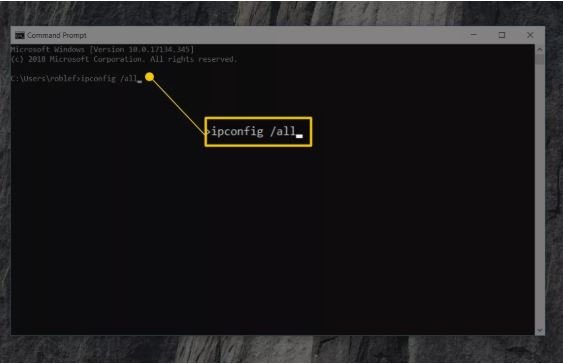
اگر از کامپیوتر مک استفاده میکنید یک پنجره Terminal را با رفتن به بخش Applications > Utilities > Terminal باز کنید و سپس فرمان cat /etc/resolv.conf را در آن وارد کنید.
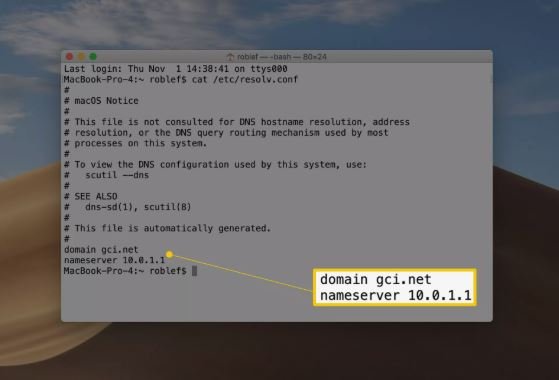
پس از آنکه آدرس nameserver از طریق روش بالا پیدا شد، آن را در نرم افزار namebench وارد کنید و بعد از آن Start Benchmark را انتخاب کنید.
منتظر باشید تا یک صفحه مرورگر به همراه نتایج آزمایش و بررسی باز شود. این ممکن است چند دقیقه یا بیشتر طول بکشد.
نتیجه ای که نمایش داده می شود، شامل سرورهای DNS پیشنهاد شده اولیه، ثانویه و سومی می باشد. این سرورها در افزایش سرعت اتصال به اینترنت به شما کمک بسزائی خواهند کرد. در فهرست نمایش داده شده می توانید سرورهای DNS آزمایش شده و مدت زمانی که طول کشیده تا آنها صفحات وب را بارگیری کنند را مشاهده کنید. هر چقدر این زمان کوتاه تر باشد، نشان دهنده آن است که این سرور DNS پاسخدهی بهتری به موقعیت مکانی شما داشته است. برای استفاده بعدی آدرسهای توصیه شده را یادداشت کنید. حالا میتوانید از namebench خارج شده و صفحهای که در مرورگر وب شما باز شده را ببندید.
چگونه سرورهای DNS را تغییر دهم؟
پس از یافت سرور مورد نظر، می توانید برای تغییر آن اقدام کنید. در صورتی که دستگاههای مختلفی به شبکه شما متصل است، می بایست به رابط گرافیکی تنظیمات روتر خود وارد شده و تغییر سرورهای DNS را آنجا انجام دهید. با این کار تمام دستگاههایی که این آدرسها را به طور خودکار از روتر دریافت میکردند با آدرس سرورهای DNS جدید بهروزرسانی خواهند شد.
روش دیگر تغییر سرورهای DNS به صورت جداگانه بر روی هر کامپیوتر و دستگاه می باشد. برای این کار لازم است به بخش تنظیمات آداپتور شبکه امپیوتر خود، یا تنظیمات وایفای در گوشی یا تبلت وارد شده و آدرس سرورهای DNS را وارد کنید. تغییر سرورهای DNS اصلی ما با سرورهای DNS گوگل می تواند یک بهبود 132.1 درصدی در سرعت اتصال به اینترنت به وجود آورد.











